
|
|
|
カテゴリ:動画Aeアニメーション
<video type="youtube" code="CcHjFIi1PuY" />
https://youtu.be/CcHjFIi1PuY この動画は、ActionPlanetさんの下記チュートリアルをもとに作成しました。 Action Planetあくしょんプラネット 色んなパーティクルで作った花火で星空に文字を書こう https://www.youtube.com/watch?v=XraliKnN-Zw&t=1127s CG花火を実写映像と合成する方法(プラグインなし) https://www.youtube.com/watch?v=uNWfrTtWSZg ActionPlanetさん❣️いつもオモシロ楽しい動画作成チュートリアルをありがとうございます👏 ----------ポイント💡---------- 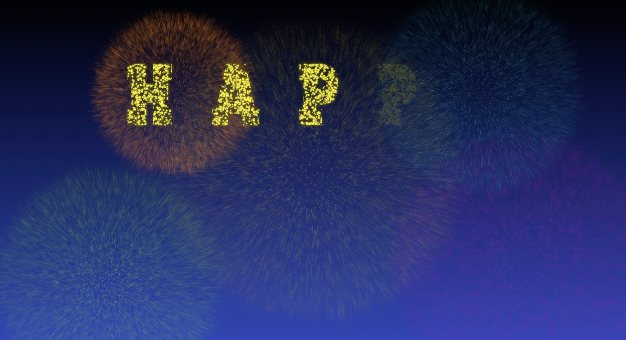 花火の本体は、CC Particle Worldでも CC Particle System IIのどちらでも作れます。 打上げのヒュルヒュル上るのは、CC Particle System IIです。 Radius Xを0にして、垂直方向にブラーをかけます。  花火のドンパッパの爆発は、 Birth Rateを一コマで0にして発生を止めるのがポイント。 AnimationをExplosiveからTwirlにしたり Particle Typeを、Line, Star, Faded Sphereに変更して 重ねて、色々な花火ができます。 実写との合成は、合成のチュートリアルをチェックしてね! ウィンドウ>トラッカー>トラック> トラックポイントを合わせて、適用で 次の軸に適用:XおよびY を選ぶのがポイントです。  花火は夏のイベントだけでなく オリンピックのような大規模な大会にも使われるので 是非ともマスターしておきたいね🤗  ●このチャンネルは、アフターエフェクトを独学する人におすすめのチュートリアルを紹介しています。チャンネル登録はこちら https://www.youtube.com/channel/UCI_whNvaWAo8jhpAS34js4w?sub_confirmation=1 ご不明な点や、気になるエフェクトのご希望など、お気軽にコメントください。 ●パーティクルの作り方の動画再生リスト https://www.youtube.com/watch?v=Sg5E86PcxwM&list=PLYXusuLNwvZxrJhwDQsSeI8N6tsO3y3-4 ----------備忘録🗒---------- ●基礎的な花火の作り方 【星空のCC Star Burst】 CC Star Burst(シミュレーション)を新規白平面に適用し スピードを0.01 サイズ40% 新規平面にグラデーション(描画) 下を青にして、2レイヤーをプリコン「背景」 【花火をCCParticle SystemIIで作る】 CCParticle SystemII Birth Rateを10フレームで10,1コマ進めてゼロ Gravity :0 Resistance:30 Longevity: 10 Speed : 0.5? 複製してParticle Type をStarにし Birth Sizeを0.1 Death Size 0.005 Opacity30 Longevity:20 2レイヤーをプリコン「FireWork」 グロー 強度:3 【花火の文字のパーティクル】 CCParticle SystemII Shaded Sphere Birth Size 0.05. Death Size 0.01 Birth Rate 100から0にして消す Velocity & Gravity :0 Longevity: 20 Producer Radius X:40, Y:40の円形 テキスト「2020」太めの文字を 円形の上におき 文字と円をそれぞれ別にプリコン 円形レイヤーをアルファマットで切り抜く グロー 【複製して色を変える】 色相彩度のマスターの色相の時計で色を変える ●打上げの線を作り、画像に合成する方法 【花火をCCParticle Worldで作る】 平面にCCParticle World Birth Rateを10フレームで10,1コマ進めてゼロ Gravity :0にキー0.1(下がるようにする) Resistance:5 Longevity: 20 Random Speed : 20 ブラー(放射状)ズーム 平面にCCParticle World を作成し TypeをStarに Birth Sizeを0.1 Death Size 0.01 Max Opacity30 Longevity:20 調整レイヤに グロー 強度:3 【花火打上げ線をCCParticle SystemIIで作る】 CCParticle SystemII Producer positionを下から上にキー Radius X:0, Animation:twirl、タイプ:Faded Sphere Gravity :1.8 Resistanve をアップ Birth Size 0.15. Death Size 0.01 Size Variationと Colorを調整 Velocityを下げ(0.1) Longevity: 0.001 Birth Rate 0.5から0にして消す fx:ブラーガウス (縦方向にブラー:35をかける) グラフを左寄せ、レイヤーをプリコン「FireWork」 【映像を動かすトラックモーション】 ウィンドウ>トラッカー>トラック> トラックポイントを合わせて▶︎[再生方向に分析] 適用モーショントラッカー適用オプション 次の軸に適用:XおよびY 花火の位置をアンカーポイとで移動 【花火をビルの後ろにする】 花火レイヤーを選択してペンツールでマスク 【ガンマで空に光の反射を作る】 調整レイヤにfx:ガンマ/ぺデスタル/ゲイン 花火の色のガンマと黒のストレッチで明滅のキー 調整レイヤに円でマスクして花火部分だけ明るくする ----------キーワード♯---------- #Ae逆引きエフェクト動画 #UCI_whNvaWAo8jhpAS34js4w #アフターエフェクト #動画素材 #エフェクト #CCParticleWorld #CC ParticleSystemII #パーティクルワールド #Ae標準機能 #花火 お気に入りの記事を「いいね!」で応援しよう
Last updated
2021.10.09 22:08:17
コメント(0) | コメントを書く
[動画Aeアニメーション] カテゴリの最新記事
|
|